Dieses Tutorial enthält Anweisungen zum Installieren von Office 2016 oder Office 2013 auf einem RDSH-Server 2016 (Remotedesktop-Sitzungshostserver 2016). Der Remotedesktop-Sitzungshostserver (in früheren Serverversionen von Windows Server 2008 R2 als "Terminalserver" bezeichnet) bietet Folgendes: Remote-Benutzer die Möglichkeit, von überall aus über einen Remote-Desktop auf die Anwendungen auf dem RDS-Hostserver und die Unternehmensressourcen zuzugreifen Klient
So installieren Sie Office 2013/2016 auf einem Windows Server 2016 mit Remotedesktopdiensten.
So installieren Sie Office 2016 auf RDSH Server 2016:
1. Navigieren Sie zu Windows Schalttafel.
2. Klicken Sie auf Anwendungen auf Remotedesktopserver installieren.
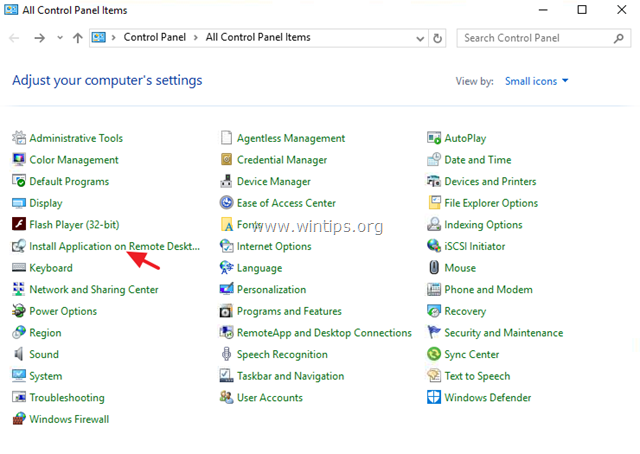
2. Bei 'Programm von Diskette (wirklich?) oder CD-ROM installieren' klicken Nächste.
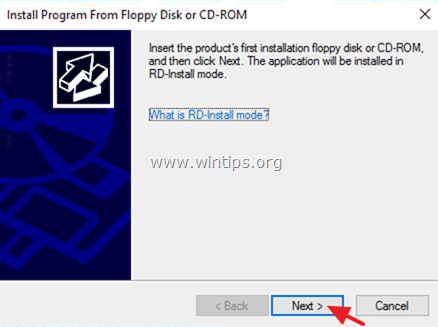
3. Klicken Durchsuche, wähle aus installieren Anwendung von Ihrem Office-Installationsmedium und klicken Sie auf Offen.
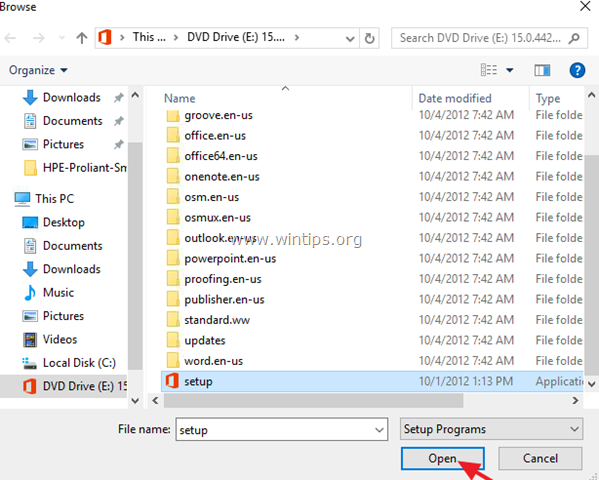
4. Klicken Nächste wieder.
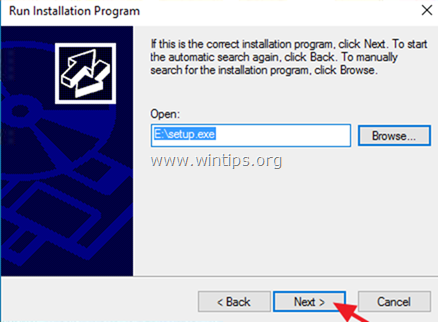
5. Akzeptieren Sie die Lizenzbedingungen und klicken Sie auf Fortsetzen.
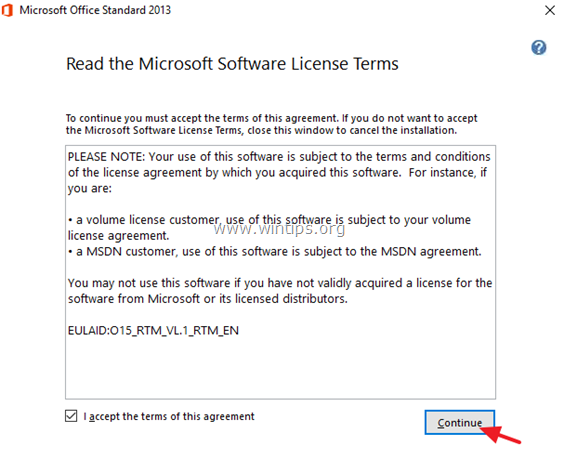
6. Klicken Sie abschließend auf die Schaltfläche Jetzt installieren, um Office zu installieren. *
* Notiz: Wenn Sie dazu aufgefordert werden, geben Sie Ihren Produktschlüssel ein.
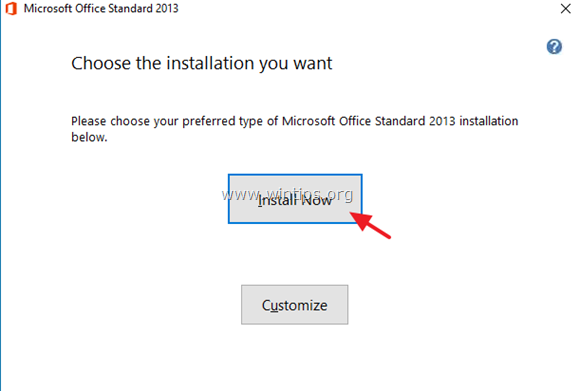
7. Wenn die Installation abgeschlossen ist, klicken Sie auf Nah dran und dann klick Beenden um den Admin-Installationsassistenten zu schließen.
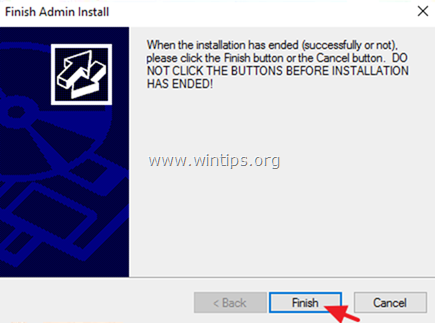
8. So überprüfen Sie den Aktivierungsstatus:
A. Öffnen Sie eine Office-Anwendung (z. B. Word) und gehen Sie zu Datei -> Konto.
B. Wenn der Aktivierungsstatus "Nicht aktiviert" lautet, klicken Sie auf Ändere den Produkt Schlüssel und geben Sie dann Ihren Lizenzschlüssel ein, um Ihr Office-Produkt zu aktivieren.
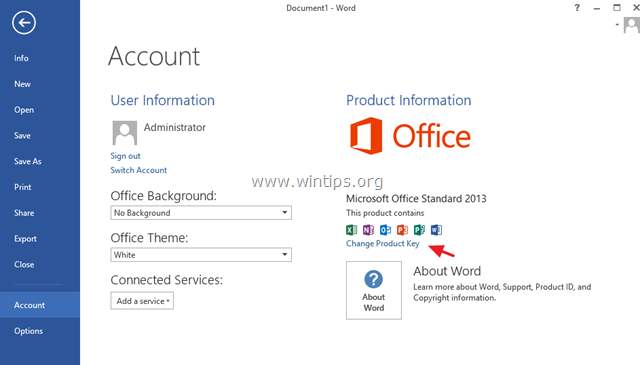
Das ist es! Lassen Sie mich wissen, ob dieser Leitfaden Ihnen geholfen hat, indem Sie Ihren Kommentar zu Ihren Erfahrungen hinterlassen. Bitte liken und teilen Sie diesen Leitfaden, um anderen zu helfen.
Wenn Sie jedoch eine 64-Bit-Edition von Windows haben und wissen, dass alle Ihre Add-Ins und andere Anwendungen, die auf Office angewiesen sind, die 64-Bit-Edition von Office 2016 unterstützen, können Sie die 64-Bit-Ausgabe.